Genera incorporamenti di testo utilizzando la funzione ML.GENERATE_EMBEDDING
Questo documento mostra come creare un modello remoto BigQuery ML che fa riferimento a un modello di incorporamento Vertex AI.
Quindi, utilizzi questo modello con la
funzione ML.GENERATE_EMBEDDING
per creare incorporamenti di testo utilizzando i dati di una
tabella standard BigQuery.
Ruoli obbligatori
Per creare un modello remoto e utilizzare la funzione ML.GENERATE_EMBEDDING, devi disporre dei seguenti ruoli Identity and Access Management (IAM):
- Crea e utilizza set di dati, tabelle e modelli BigQuery:
Editor dati BigQuery (
roles/bigquery.dataEditor) nel tuo progetto. Crea, delega e utilizza le connessioni BigQuery: Amministratore connessioni BigQuery (
roles/bigquery.connectionsAdmin) nel tuo progetto.Se non hai configurato una connessione predefinita, puoi crearne e impostarne una durante l'esecuzione dell'istruzione
CREATE MODEL. Per farlo, devi disporre del ruolo Amministratore BigQuery (roles/bigquery.admin) nel tuo progetto. Per ulteriori informazioni, vedi Configurare la connessione predefinita.Concedi le autorizzazioni al account di servizio della connessione: Amministratore IAM progetto (
roles/resourcemanager.projectIamAdmin) sul progetto che contiene l'endpoint Vertex AI. Questo è il progetto attuale per i modelli remoti che crei specificando il nome del modello come endpoint. Questo è il progetto identificato nell'URL per i modelli remoti che crei specificando un URL come endpoint.Crea job BigQuery: Utente job BigQuery (
roles/bigquery.jobUser) nel tuo progetto.
Questi ruoli predefiniti contengono le autorizzazioni necessarie per eseguire le attività descritte in questo documento. Per vedere quali sono esattamente le autorizzazioni richieste, espandi la sezione Autorizzazioni obbligatorie:
Autorizzazioni obbligatorie
- Crea un set di dati:
bigquery.datasets.create - Crea, delega e utilizza una connessione:
bigquery.connections.* - Imposta le autorizzazioni dell'account di servizio:
resourcemanager.projects.getIamPolicyeresourcemanager.projects.setIamPolicy - Crea un modello ed esegui l'inferenza:
bigquery.jobs.createbigquery.models.createbigquery.models.getDatabigquery.models.updateDatabigquery.models.updateMetadata
- Esegui query sui dati della tabella:
bigquery.tables.getData
Potresti anche ottenere queste autorizzazioni con ruoli personalizzati o altri ruoli predefiniti.
Prima di iniziare
-
In the Google Cloud console, on the project selector page, select or create a Google Cloud project.
-
Verify that billing is enabled for your Google Cloud project.
-
Enable the BigQuery, BigQuery Connection, and Vertex AI APIs.
Crea un set di dati
Crea un set di dati BigQuery che contenga le tue risorse:
Console
Nella console Google Cloud , vai alla pagina BigQuery.
Nel riquadro Explorer, fai clic sul nome del progetto.
Fai clic su Visualizza azioni > Crea set di dati.
Nella pagina Crea set di dati:
In ID set di dati, digita un nome per il set di dati.
Per Tipo di località, seleziona una località per il set di dati.
Fai clic su Crea set di dati.
bq
Crea una connessione
Puoi saltare questo passaggio se hai configurato una connessione predefinita o se disponi del ruolo Amministratore BigQuery.
Crea una connessione a una risorsa Cloud da utilizzare per il modello remoto e recupera il account di servizio della connessione. Crea la connessione nella stessa posizione del set di dati che hai creato nel passaggio precedente.
Seleziona una delle seguenti opzioni:
Console
Vai alla pagina BigQuery.
Nel riquadro Explorer, fai clic su Aggiungi dati:
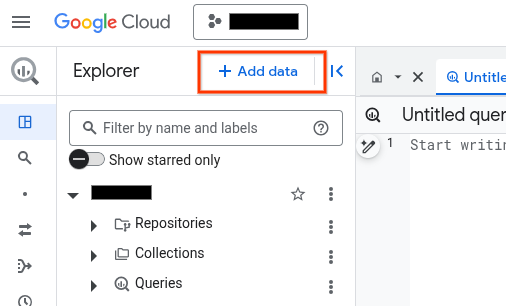
Si apre la finestra di dialogo Aggiungi dati.
Nel riquadro Filtra per, seleziona Applicazioni aziendali nella sezione Tipo di origine dati.
In alternativa, nel campo Cerca origini dati, puoi inserire
Vertex AI.Nella sezione Origini dati in evidenza, fai clic su Vertex AI.
Fai clic sulla scheda della soluzione Vertex AI Models: BigQuery Federation.
Nell'elenco Tipo di connessione, seleziona Modelli remoti di Vertex AI, funzioni remote e BigLake (risorsa Cloud).
Nel campo ID connessione, inserisci un nome per la connessione.
Fai clic su Crea connessione.
Fai clic su Vai alla connessione.
Nel riquadro Informazioni sulla connessione, copia l'ID del account di servizio da utilizzare in un passaggio successivo.
bq
In un ambiente a riga di comando, crea una connessione:
bq mk --connection --location=REGION --project_id=PROJECT_ID \ --connection_type=CLOUD_RESOURCE CONNECTION_ID
Il parametro
--project_idsostituisce il progetto predefinito.Sostituisci quanto segue:
REGION: la tua regione di connessionePROJECT_ID: il tuo ID progetto Google CloudCONNECTION_ID: un ID per la tua connessione
Quando crei una risorsa di connessione, BigQuery crea un account di serviziot di sistema univoco e lo associa alla connessione.
Risoluzione dei problemi: se viene visualizzato il seguente errore di connessione, aggiorna Google Cloud SDK:
Flags parsing error: flag --connection_type=CLOUD_RESOURCE: value should be one of...
Recupera e copia l'ID account di servizio da utilizzare in un passaggio successivo:
bq show --connection PROJECT_ID.REGION.CONNECTION_ID
L'output è simile al seguente:
name properties 1234.REGION.CONNECTION_ID {"serviceAccountId": "connection-1234-9u56h9@gcp-sa-bigquery-condel.iam.gserviceaccount.com"}
Terraform
Utilizza la risorsa
google_bigquery_connection.
Per eseguire l'autenticazione in BigQuery, configura le Credenziali predefinite dell'applicazione. Per saperne di più, vedi Configurare l'autenticazione per le librerie client.
L'esempio seguente crea una connessione di risorsa Cloud denominata
my_cloud_resource_connection nella regione US:
Per applicare la configurazione di Terraform in un progetto Google Cloud , completa i passaggi nelle sezioni seguenti.
Prepara Cloud Shell
- Avvia Cloud Shell.
-
Imposta il progetto Google Cloud predefinito in cui vuoi applicare le configurazioni Terraform.
Devi eseguire questo comando una sola volta per progetto e puoi eseguirlo in qualsiasi directory.
export GOOGLE_CLOUD_PROJECT=PROJECT_ID
Le variabili di ambiente vengono sostituite se imposti valori espliciti nel file di configurazione Terraform.
Prepara la directory
Ogni file di configurazione di Terraform deve avere la propria directory (chiamata anche modulo radice).
-
In Cloud Shell, crea una directory e un nuovo file al suo interno. Il nome file deve avere l'estensione
.tf, ad esempiomain.tf. In questo tutorial, il file viene denominatomain.tf.mkdir DIRECTORY && cd DIRECTORY && touch main.tf
-
Se stai seguendo un tutorial, puoi copiare il codice campione in ogni sezione o passaggio.
Copia il codice campione nel
main.tfappena creato.(Facoltativo) Copia il codice da GitHub. Questa operazione è consigliata quando lo snippet Terraform fa parte di una soluzione end-to-end.
- Rivedi e modifica i parametri di esempio da applicare al tuo ambiente.
- Salva le modifiche.
-
Inizializza Terraform. Devi effettuare questa operazione una sola volta per directory.
terraform init
(Facoltativo) Per utilizzare l'ultima versione del provider Google, includi l'opzione
-upgrade:terraform init -upgrade
Applica le modifiche
-
Rivedi la configurazione e verifica che le risorse che Terraform creerà o
aggiornerà corrispondano alle tue aspettative:
terraform plan
Apporta le correzioni necessarie alla configurazione.
-
Applica la configurazione di Terraform eseguendo il comando seguente e inserendo
yesal prompt:terraform apply
Attendi che Terraform visualizzi il messaggio "Apply complete!" (Applicazione completata).
- Apri il tuo Google Cloud progetto per visualizzare i risultati. Nella console Google Cloud , vai alle risorse nell'interfaccia utente per assicurarti che Terraform le abbia create o aggiornate.
Concedi l'accesso al account di servizio
Concedi al account di servizio della connessione il ruolo Utente Vertex AI.
Se prevedi di specificare l'endpoint come URL quando crei il modello remoto,
ad esempio
endpoint = 'https://us-central1-aiplatform.googleapis.com/v1/projects/myproject/locations/us-central1/publishers/google/models/text-embedding-005',
concedi questo ruolo nello stesso progetto specificato nell'URL.
Se prevedi di specificare l'endpoint utilizzando il nome del modello quando crei
il modello remoto, ad esempio endpoint = 'text-embedding-005', concedi questo
ruolo nello stesso progetto in cui prevedi di creare il modello remoto.
La concessione del ruolo in un progetto diverso genera l'errore
bqcx-1234567890-wxyz@gcp-sa-bigquery-condel.iam.gserviceaccount.com does not have the permission to access resource.
Per concedere il ruolo, segui questi passaggi:
Console
Vai alla pagina IAM e amministrazione.
Fai clic su Concedi l'accesso.
Si apre la finestra di dialogo Aggiungi entità.
Nel campo Nuove entità, inserisci l'ID account di servizio che hai copiato in precedenza.
Nel campo Seleziona un ruolo, seleziona Vertex AI, quindi seleziona Utente Vertex AI.
Fai clic su Salva.
gcloud
Utilizza il
comando gcloud projects add-iam-policy-binding:
gcloud projects add-iam-policy-binding 'PROJECT_NUMBER' --member='serviceAccount:MEMBER' --role='roles/aiplatform.user' --condition=None
Sostituisci quanto segue:
PROJECT_NUMBER: il numero del progettoMEMBER: l'ID account di servizio che hai copiato in precedenza
crea un modello
Nella console Google Cloud , vai alla pagina BigQuery.
Utilizzando l'editor SQL, crea un modello remoto:
CREATE OR REPLACE MODEL `PROJECT_ID.DATASET_ID.MODEL_NAME` REMOTE WITH CONNECTION {DEFAULT | `PROJECT_ID.REGION.CONNECTION_ID`} OPTIONS (ENDPOINT = 'ENDPOINT');
Sostituisci quanto segue:
PROJECT_ID: il tuo ID progettoDATASET_ID: l'ID del set di dati che deve contenere il modelloMODEL_NAME: il nome del modelloREGION: la regione utilizzata dalla connessione.CONNECTION_ID: l'ID della tua connessione BigQueryQuando visualizzi i dettagli della connessione nella console Google Cloud , questo è il valore nell'ultima sezione dell'ID connessione completo mostrato in ID connessione, ad esempio
projects/myproject/locations/connection_location/connections/myconnectionENDPOINT: il nome del modello di incorporamento da utilizzare. Deve essere un modellotext-embedding,text-multilingual-embeddingomultimodalembedding. Per ulteriori informazioni sulle versioni e sugli alias dei modelli supportati, vediENDPOINT.Il modello Vertex AI che specifichi deve essere disponibile nella località in cui crei il modello remoto. Per ulteriori informazioni, consulta la sezione Località.
Genera incorporamenti di testo utilizzando i dati di una tabella
Genera incorporamenti di testo con la
funzione ML.GENERATE_EMBEDDING
utilizzando i dati di testo di una colonna della tabella.
In genere, è consigliabile utilizzare un modello text-embedding o text-multilingual-embedding per i casi d'uso solo testo e un modello multimodalembedding per i casi d'uso di ricerca cross-modale, in cui gli incorporamenti per testo e contenuti visivi vengono generati nello stesso spazio semantico.
text embedding
Genera incorporamenti di testo utilizzando un modello remoto su un modello di incorporamento:
SELECT * FROM ML.GENERATE_EMBEDDING( MODEL `PROJECT_ID.DATASET_ID.MODEL_NAME`, TABLE PROJECT_ID.DATASET_ID.TABLE_NAME, STRUCT(FLATTEN_JSON AS flatten_json_output, TASK_TYPE AS task_type, OUTPUT_DIMENSIONALITY AS output_dimensionality) );
Sostituisci quanto segue:
PROJECT_ID: il tuo ID progetto.DATASET_ID: l'ID del set di dati che contiene il modello.MODEL_NAME: il nome del modello remoto su un modello di incorporamento.TABLE_NAME: il nome della tabella che contiene il testo da incorporare. Questa tabella deve avere una colonna denominatacontentoppure puoi utilizzare un alias per utilizzare una colonna con un nome diverso.FLATTEN_JSON: un valoreBOOLche indica se analizzare l'incorporamento in una colonna separata. Il valore predefinito èTRUE.TASK_TYPE: un valore letteraleSTRINGche specifica l'applicazione downstream prevista per aiutare il modello a produrre incorporamenti di qualità migliore.TASK_TYPEaccetta i seguenti valori:RETRIEVAL_QUERY: specifica che il testo indicato è una query in un'impostazione di ricerca o recupero.RETRIEVAL_DOCUMENT: specifica che il testo indicato è un documento in un'impostazione di ricerca o recupero.Quando utilizzi questo tipo di attività, è utile includere il titolo del documento nell'istruzione della query per migliorare la qualità dell'incorporamento. Il titolo del documento deve trovarsi in una colonna denominata
titleo con aliastitle, ad esempio:SELECT * FROM ML.GENERATE_EMBEDDING( MODEL
mydataset.embedding_model, (SELECT abstract as content, header as title, publication_number FROMmydataset.publications), STRUCT(TRUE AS flatten_json_output, 'RETRIEVAL_DOCUMENT' as task_type) );Se specifichi la colonna del titolo nella query di input, il campo
titledel corpo della richiesta inviato al modello viene compilato. Se specifichi un valoretitlequando utilizzi qualsiasi altro tipo di attività, l'input viene ignorato e non ha alcun effetto sui risultati dell'incorporamento.SEMANTIC_SIMILARITY: specifica che il testo fornito verrà utilizzato per la somiglianza semantica testuale (STS).CLASSIFICATION: specifica che gli incorporamenti verranno utilizzati per la classificazione.CLUSTERING: specifica che gli incorporamenti verranno utilizzati per il clustering.QUESTION_ANSWERING: specifica che gli incorporamenti verranno utilizzati per rispondere alle domande.FACT_VERIFICATION: specifica che gli incorporamenti verranno utilizzati per la verifica dei fatti.CODE_RETRIEVAL_QUERY: specifica che gli incorporamenti verranno utilizzati per il recupero del codice.
OUTPUT_DIMENSIONALITY: un valoreINT64che specifica il numero di dimensioni da utilizzare per generare gli embedding. Ad esempio, se specifichi256 AS output_dimensionality, la colonna di outputml_generate_embedding_resultcontiene 256 incorporamenti per ogni valore di input.Puoi utilizzare questo argomento solo se il modello remoto specificato nell'argomento
modelutilizza uno dei seguenti modelli come endpoint:text-embedding-004o versioni successivetext-multilingual-embedding-002o versioni successive
embedding multimodale
Genera incorporamenti di testo utilizzando un modello remoto sul modello
multimodalembedding:
SELECT * FROM ML.GENERATE_EMBEDDING( MODEL `PROJECT_ID.DATASET_ID.MODEL_NAME`, TABLE PROJECT_ID.DATASET_ID.TABLE_NAME, STRUCT(FLATTEN_JSON AS flatten_json_output, OUTPUT_DIMENSIONALITY AS output_dimensionality) );
Sostituisci quanto segue:
PROJECT_ID: il tuo ID progetto.DATASET_ID: l'ID del set di dati che contiene il modello.MODEL_NAME: il nome del modello remoto su un modellomultimodalembedding@001.TABLE_NAME: il nome della tabella che contiene il testo da incorporare. Questa tabella deve avere una colonna denominatacontentoppure puoi utilizzare un alias per utilizzare una colonna con un nome diverso.FLATTEN_JSON: unBOOLche indica se analizzare l'incorporamento in una colonna separata. Il valore predefinito èTRUE.OUTPUT_DIMENSIONALITY: un valoreINT64che specifica il numero di dimensioni da utilizzare per generare gli embedding. I valori validi sono128,256,512e1408. Il valore predefinito è1408. Ad esempio, se specifichi256 AS output_dimensionality, la colonna di outputml_generate_embedding_resultcontiene 256 incorporamenti per ogni valore di input.
Generare embedding di testo utilizzando i dati di una query
Genera embedding di testo con la funzione
ML.GENERATE_EMBEDDING utilizzando i dati di testo forniti da una query e un modello remoto su un modello di embedding.
In genere, è consigliabile utilizzare un modello text-embedding o text-multilingual-embedding per i casi d'uso solo testo e un modello multimodalembedding per i casi d'uso di ricerca cross-modale, in cui gli incorporamenti per testo e contenuti visivi vengono generati nello stesso spazio semantico.
text embedding
Genera incorporamenti di testo utilizzando un modello remoto rispetto al modello di incorporamento:
SELECT * FROM ML.GENERATE_EMBEDDING( MODEL `PROJECT_ID.DATASET_ID.MODEL_NAME`, (CONTENT_QUERY), STRUCT(FLATTEN_JSON AS flatten_json_output, TASK_TYPE AS task_type, OUTPUT_DIMENSIONALITY AS output_dimensionality) );
Sostituisci quanto segue:
PROJECT_ID: il tuo ID progetto.DATASET_ID: l'ID del set di dati che contiene il modello.MODEL_NAME: il nome del modello remoto su un modello di incorporamento.CONTENT_QUERY: una query il cui risultato contiene una colonnaSTRINGdenominatacontent.FLATTEN_JSON: un valoreBOOLche indica se analizzare l'incorporamento in una colonna separata. Il valore predefinito èTRUE.TASK_TYPE: un valore letteraleSTRINGche specifica l'applicazione downstream prevista per aiutare il modello a produrre incorporamenti di qualità migliore.TASK_TYPEaccetta i seguenti valori:RETRIEVAL_QUERY: specifica che il testo indicato è una query in un'impostazione di ricerca o recupero.RETRIEVAL_DOCUMENT: specifica che il testo indicato è un documento in un'impostazione di ricerca o recupero.Quando utilizzi questo tipo di attività, è utile includere il titolo del documento nell'istruzione della query per migliorare la qualità dell'incorporamento. Il titolo del documento deve trovarsi in una colonna denominata
titleo con aliastitle, ad esempio:SELECT * FROM ML.GENERATE_EMBEDDING( MODEL
mydataset.embedding_model, (SELECT abstract as content, header as title, publication_number FROMmydataset.publications), STRUCT(TRUE AS flatten_json_output, 'RETRIEVAL_DOCUMENT' as task_type) );Se specifichi la colonna del titolo nella query di input, il campo
titledel corpo della richiesta inviato al modello viene compilato. Se specifichi un valoretitlequando utilizzi qualsiasi altro tipo di attività, l'input viene ignorato e non ha alcun effetto sui risultati dell'incorporamento.SEMANTIC_SIMILARITY: specifica che il testo fornito verrà utilizzato per la similarità semantica del testo (STS).CLASSIFICATION: specifica che gli incorporamenti verranno utilizzati per la classificazione.CLUSTERING: specifica che gli incorporamenti verranno utilizzati per il clustering.QUESTION_ANSWERING: specifica che gli incorporamenti verranno utilizzati per rispondere alle domande.FACT_VERIFICATION: specifica che gli incorporamenti verranno utilizzati per la verifica dei fatti.CODE_RETRIEVAL_QUERY: specifica che gli incorporamenti verranno utilizzati per il recupero del codice.
OUTPUT_DIMENSIONALITY: un valoreINT64che specifica il numero di dimensioni da utilizzare per generare gli embedding. Ad esempio, se specifichi256 AS output_dimensionality, la colonna di outputml_generate_embedding_resultcontiene 256 incorporamenti per ogni valore di input.Puoi utilizzare questo argomento solo se il modello remoto specificato nell'argomento
modelutilizza uno dei seguenti modelli come endpoint:text-embedding-004o versioni successivetext-multilingual-embedding-002o versioni successive
embedding multimodale
Genera incorporamenti di testo utilizzando un modello remoto sul modello
multimodalembedding:
SELECT * FROM ML.GENERATE_EMBEDDING( MODEL `PROJECT_ID.DATASET_ID.MODEL_NAME`, (CONTENT_QUERY), STRUCT(FLATTEN_JSON AS flatten_json_output, OUTPUT_DIMENSIONALITY AS output_dimensionality) );
Sostituisci quanto segue:
PROJECT_ID: il tuo ID progetto.DATASET_ID: l'ID del set di dati che contiene il modello.MODEL_NAME: il nome del modello remoto su un modellomultimodalembedding@001.CONTENT_QUERY: una query il cui risultato contiene una colonnaSTRINGdenominatacontent.FLATTEN_JSON: unBOOLche indica se analizzare l'incorporamento in una colonna separata. Il valore predefinito èTRUE.OUTPUT_DIMENSIONALITY: un valoreINT64che specifica il numero di dimensioni da utilizzare per generare gli embedding. I valori validi sono128,256,512e1408. Il valore predefinito è1408. Ad esempio, se specifichi256 AS output_dimensionality, la colonna di outputml_generate_embedding_resultcontiene 256 incorporamenti per ogni valore di input.
Esempi
I seguenti esempi mostrano come chiamare la funzione ML.GENERATE_EMBEDDING
su una tabella e una query.
Incorporare testo in una tabella
L'esempio seguente mostra una richiesta di incorporamento della colonna content della tabella text_data:
SELECT * FROM ML.GENERATE_EMBEDDING( MODEL `mydataset.embedding_model`, TABLE mydataset.text_data, STRUCT(TRUE AS flatten_json_output, 'CLASSIFICATION' AS task_type) );
Utilizzare gli incorporamenti per classificare la somiglianza semantica
L'esempio seguente incorpora una raccolta di recensioni di film e le ordina in base alla
distanza del coseno dalla recensione "Questo film era nella media" utilizzando la funzione VECTOR_SEARCH.
Una distanza più breve indica una maggiore somiglianza semantica.
Per saperne di più sulla ricerca vettoriale e sull'indice vettoriale, consulta la pagina Introduzione alla ricerca vettoriale.
CREATE TEMPORARY TABLE movie_review_embeddings AS ( SELECT * FROM ML.GENERATE_EMBEDDING( MODEL `bqml_tutorial.embedding_model`, ( SELECT "This movie was fantastic" AS content UNION ALL SELECT "This was the best movie I've ever seen!!" AS content UNION ALL SELECT "This movie was just okay..." AS content UNION ALL SELECT "This movie was terrible." AS content ), STRUCT(TRUE AS flatten_json_output) ) ); WITH average_review_embedding AS ( SELECT ml_generate_embedding_result FROM ML.GENERATE_EMBEDDING( MODEL `bqml_tutorial.embedding_model`, (SELECT "This movie was average" AS content), STRUCT(TRUE AS flatten_json_output) ) ) SELECT base.content AS content, distance AS distance_to_average_review FROM VECTOR_SEARCH( TABLE movie_review_embeddings, "ml_generate_embedding_result", (SELECT ml_generate_embedding_result FROM average_review_embedding), distance_type=>"COSINE", top_k=>-1 ) ORDER BY distance_to_average_review;
Il risultato è il seguente:
+------------------------------------------+----------------------------+ | content | distance_to_average_review | +------------------------------------------+----------------------------+ | This movie was just okay... | 0.062789813467745592 | | This movie was fantastic | 0.18579561313064263 | | This movie was terrible. | 0.35707466240930985 | | This was the best movie I've ever seen!! | 0.41844932504542975 | +------------------------------------------+----------------------------+
Passaggi successivi
- Scopri come utilizzare gli incorporamenti di testo e immagini per eseguire una ricerca semantica da testo a immagine.
- Scopri come utilizzare i text embedding per la ricerca semantica e la Retrieval Augmented Generation (RAG).

